RetroArch est un outil remarquable, capable de reconnaître un large éventail de périphériques de contrôle et d’en configurer souvent les commandes de manière automatique. Cependant, il arrive que RetroArch ne reconnaisse pas tous les contrôleurs. Ce guide vous expliquera comment assigner manuellement les commandes à votre contrôleur dans RetroArch. De plus, nous verrons comment personnaliser les commandes du clavier si vous préférez une configuration spécifique de votre clavier dans RetroArch.
Avant de commencer à configurer les commandes dans RetroArch, assurez-vous que l’application est installée sur votre système Linux. Si ce n’est pas le cas, consultez un tutoriel d’installation détaillé. Vous pouvez aussi rechercher « retroarch » dans le terminal et l’installer comme n’importe quel autre logiciel.
Associer les commandes de RetroArch à un contrôleur
La méthode pour personnaliser les commandes des contrôleurs dans RetroArch est assez simple. Pour commencer, lancez l’application en la recherchant dans le menu de vos applications. Une fois l’application démarrée, suivez les instructions étape par étape ci-dessous pour apprendre à configurer votre contrôleur.
Étape 1: Dans la fenêtre principale de RetroArch, utilisez les flèches directionnelles (gauche/droite) du clavier ou votre souris pour sélectionner l’option « Paramètres ».
Étape 2: Une fois dans le menu des paramètres, vous verrez une multitude d’options. Parcourez-les et sélectionnez « Entrée » avec la touche Entrée ou à l’aide de votre souris.
Étape 3: Après avoir cliqué sur « Entrée », vous accéderez à la zone des paramètres de contrôle de RetroArch. C’est à ce moment que vous devez connecter votre contrôleur à votre ordinateur Linux via USB, Bluetooth ou toute autre méthode de connexion.
Une fois que l’appareil est connecté, RetroArch devrait le détecter et afficher une notification dans le coin inférieur gauche de l’application.
Étape 4: Avec le contrôleur branché, localisez l’option « Commandes du port 1 » dans le menu « Entrée » de RetroArch et sélectionnez-la à l’aide de la touche Entrée ou de la souris. Ceci vous mènera à la section où vous configurerez le premier contrôleur connecté.
Étape 5: Dans la zone « Commandes du port 1 », faites défiler jusqu’à « Bouton B (Bas) ». Sélectionnez cette option pour assigner le bouton B à un bouton spécifique de votre contrôleur.
Étape 6: Après avoir configuré le bouton B, parcourez le reste des options et choisissez chaque contrôle pour relier les commandes de RetroArch à votre contrôleur. Vous pouvez également rechercher l’option « Définir tous les contrôles » et la sélectionner pour assigner plus rapidement les boutons de votre contrôleur.

Une fois que vous avez parcouru et configuré chaque bouton de votre contrôleur, le processus est terminé. Vous pouvez maintenant retourner en arrière et configurer les contrôleurs 2, 3 et 4, ou bien quitter la zone de configuration pour profiter de vos jeux dans RetroArch!
Associer les commandes de RetroArch à un clavier
Si vous ne disposez pas de contrôleur, vous pouvez configurer les commandes du clavier pour RetroArch. Suivez les instructions ci-dessous pour savoir comment procéder.
Étape 1: Ouvrez la fenêtre des paramètres de RetroArch en sélectionnant l’icône des paramètres avec la souris ou les touches du clavier. Cette zone gère tous les paramètres configurables de RetroArch.
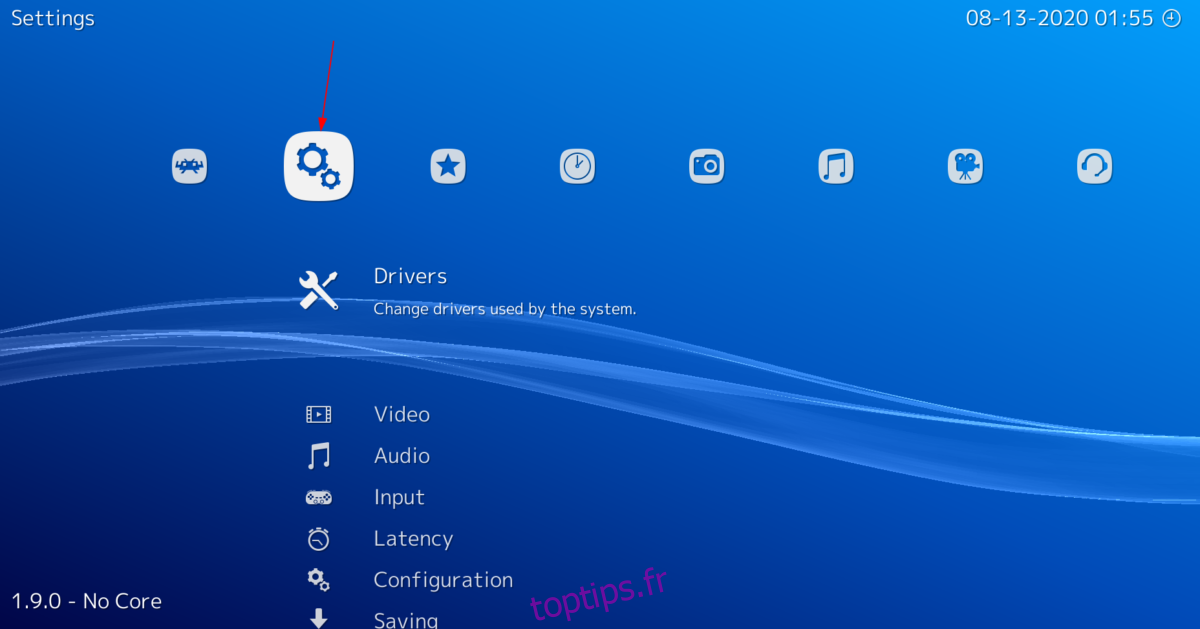
Étape 2: Une fois dans les paramètres de RetroArch, vous verrez une longue liste d’options. Parcourez cette liste et recherchez « Entrée ». C’est dans cette zone que vous pouvez modifier les commandes de RetroArch.
Étape 3: Après avoir sélectionné la zone « Entrée », vous verrez à nouveau une liste d’options. Parcourez-la et recherchez « Commandes du port 1 ». Le port 1 est réservé au premier contrôleur connecté, ainsi qu’aux commandes du clavier.
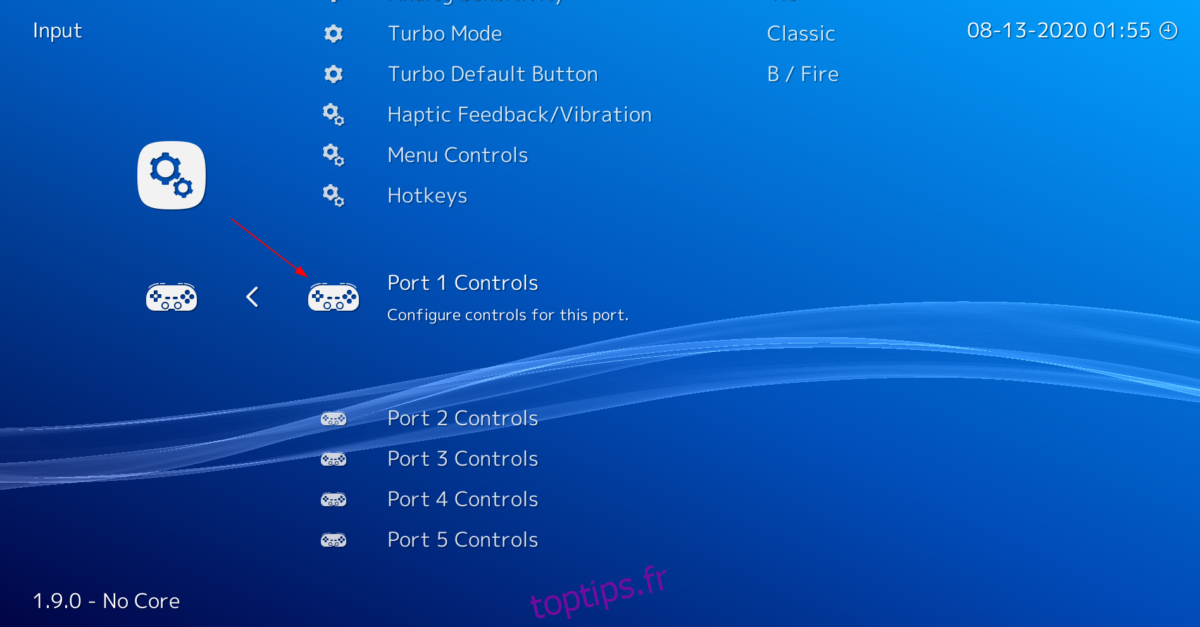
Étape 4: Recherchez « Bouton B (Bas) » et cliquez dessus avec votre souris. Le bouton B est la première commande configurable disponible. Après avoir cliqué dessus, vous serez invité à assigner une touche. Appuyez sur la touche du clavier que vous souhaitez utiliser pour cette commande.
Étape 5: Parcourez la liste des commandes disponibles et assignez-les une par une à votre clavier. Gardez à l’esprit que les commandes du clavier ne seront pas aussi pratiques qu’un contrôleur et que vous pourriez avoir des difficultés à configurer certaines choses, comme les sticks analogiques.
Remarque: Si vous ne voulez pas cliquer manuellement sur chaque bouton pour l’assigner, recherchez l’option « Définir tous les contrôles » et cliquez dessus. RetroArch vous guidera à travers chaque commande et vous aidera à l’assigner.
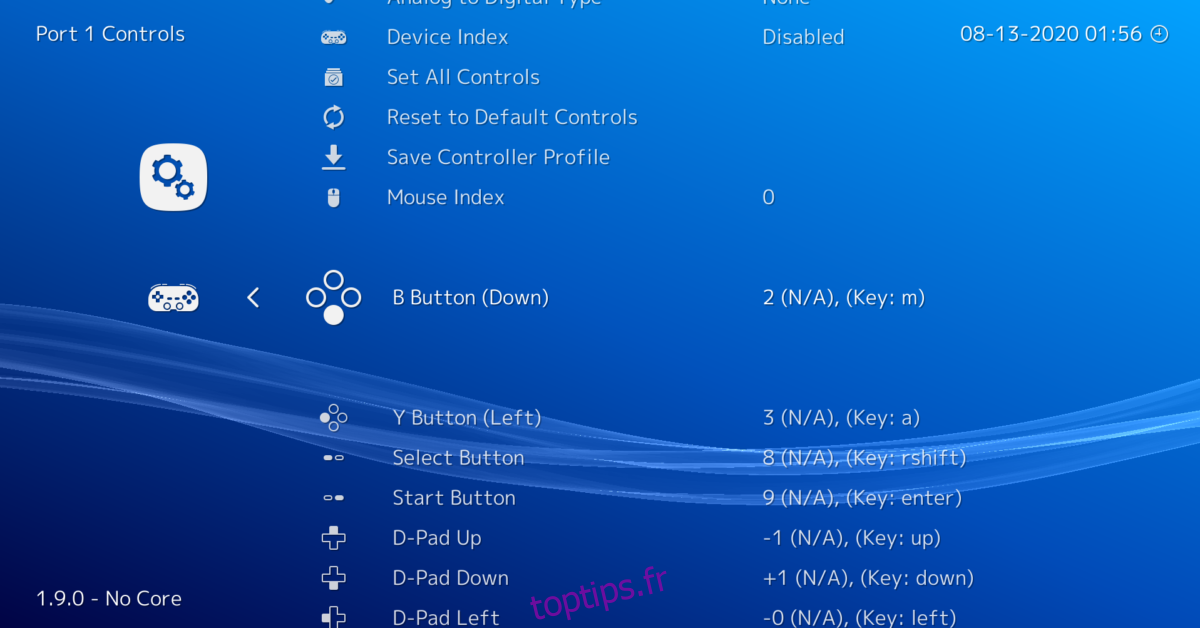
Une fois que toutes les commandes sont assignées, vous serez prêt à jouer à des jeux dans RetroArch avec votre clavier !
Sauvegarder les configurations de contrôleur
Si vous avez pris le temps de configurer les commandes de votre contrôleur, vous voudrez peut-être enregistrer ces associations. Heureusement, il existe un moyen simple de sauvegarder vos configurations : créer une sauvegarde de votre configuration RetroArch.
Pour créer une sauvegarde de vos configurations RetroArch, consultez un guide sur la création de sauvegardes automatiques avec Deja-Dup. Il permet de créer des sauvegardes simples qui enregistreront tous les paramètres de votre ordinateur Linux, y compris ceux de RetroArch.